Actionazでキーボードとマウスのクリックをエミュレートする

繰り返しのタスクを自動で実行したいですか?手動でボタンを何度もクリックする代わりに、アプリケーションが
ウィッチャー3ワイルドハントは、ゲーム会社CD ProjektREDによって開発されたアクションRPGゲームです。AndrzejSapkowsiによるファンタジー小説に基づくビデオゲームの三部作の3番目のエントリです。主人公のリヴィアのゲラルトがウィッチャーと呼ばれるモンスターを追い詰めるのを追う。このゲームは2015年にPC、Xbox One、PS4で大成功を収め、数十の賞を受賞しました。残念ながら、WildHuntは公式のLinuxサポートを受けたことはありません。したがって、Linuxでウィッチャー3ワイルドハントをプレイしたい場合は、WineやSteamPlayなどの回避策に依存する必要があります。このガイドでは、これらの両方の方法について説明します。
方法1:SteamPlay / Proton
Steamを介してビデオゲームを入手したい場合は、Valveの「SteamPlay」テクノロジーを使用してLinuxでThe Witcher 3:WildHuntをプレイすることができます。インストールプロセスを開始するには、ディストリビューションに最新バージョンのSteam forLinuxをインストールします。
注:LinuxにSteamをインストールする方法がわかりませんか?Pkgs.orgのこのページにアクセスしてください。次に、現在使用しているオペレーティングシステムのリストを調べて、インストール方法を学習します。
Linux用のSteamをセットアップした後、アカウントにログインします(またはここで新しいアカウントを作成します)。次に、「ストア」ボタンを見つけてクリックし、Steamストアフロントにアクセスします。
Steamストアフロントで、検索ボックスを見つけてクリックします。次に、「ウィッチャー3ワイルドハント」と入力し、Enterキーを押して検索を実行します。
Steamストアフロントの検索結果を確認し、「The Witcher 3:Wild Hunt」をクリックして、Steamのページに移動します。「カートに追加」を選択してゲームを購入します。
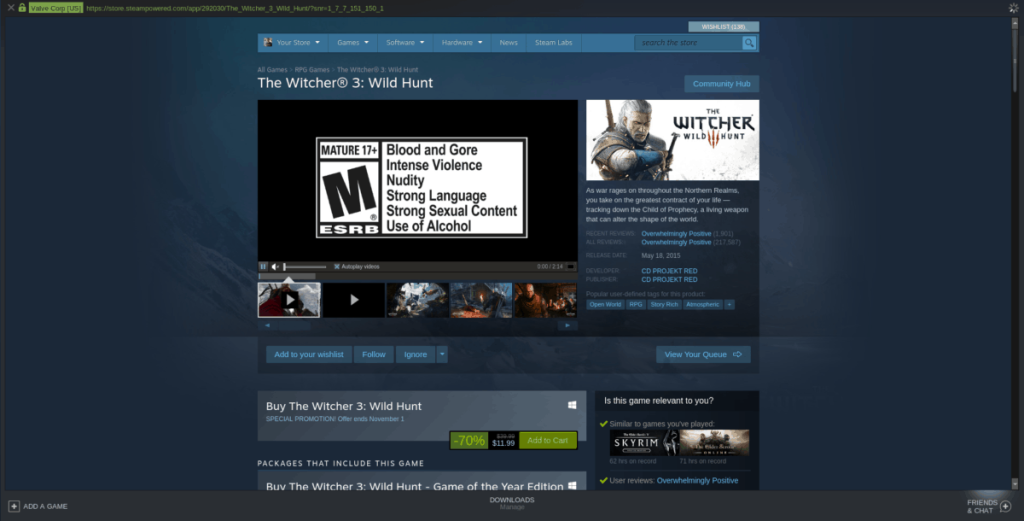
購入したゲームで、LinuxSteamアプリで「SteamPlay」を有効にする必要があります。「SteamPlay」を有効にするには、こちらのガイドに従ってください。必ずすべてのタイトルで有効にしてください。
Linux上のSteamで「SteamPlay」を有効にしたら、上部にある「ライブラリ」ボタンを見つけてクリックし、ゲームに移動します。そこから「ウィッチャー3ワイルドハント」を検索し、「インストール」ボタンをクリックしてLinuxPCにセットアップします。
ゲームのインストールが完了したら、青い[再生]ボタンを見つけてクリックし、Linuxでウィッチャー3ワイルドハントをお楽しみください。
トラブルシューティング– SteamPlay / Proton
ウィッチャー3ワイルドハントは、ProtonDBで「プラチナ」の評価を受けています。多くのユーザーがゲームとその体験を報告しており、ほとんどのユーザーは前向きですが、一部のユーザーはそうではないことを覚えておいてください。このゲームは、Linuxでは100%完璧ではありません。SteamPlayでこのゲームをプレイする際に問題が発生した場合は、トラブルシューティングの目的でProtonDBを確認してください。
方法2:ワイン
CD Projekt REDは、ビデオゲームのデジタル著作権管理に反対する姿勢で知られています。その結果、彼らはGOG.comと緊密に協力して、DRMなしのウィッチャー3ワイルドハント(これはSteamを意味します)を提供しました。その結果、WildHuntはLinux上のWineで非常にうまく動作します。
Witcher 3をWineで動作させるには、最新バージョンのランタイムをインストールすることから始めます。したがって、ガイドにアクセスして、LinuxPCでWineをセットアップする方法を学びましょう。最良の結果を得るには、少なくともバージョン4.0を入手してください。
Linux PCに最新のWineをインストールした後、セットアッププロセスの次のステップは、インターネットからゲームをダウンロードすることです。頭の上GOG.com、およびウェブサイト上で新しいアカウントを作成します。
ウェブサイトでアカウントを作成したら、右上の検索アイコンを見つけて「ウィッチャー3」を検索します。次に、結果の「ウィッチャー3ワイルドハント」をクリックして、GOG.comのページに移動します。ワイルドハントGOGページで、[カートに追加]ボタンを見つけ、クリックしてゲームを購入します。
ゲームを購入したら、プロフィールアイコンを見つけてクリックします。次に、「ゲーム」を選択します。そこから「ウィッチャー3ワイルドハント」を見つけ、それをクリックしてライブラリ内のゲームにアクセスします。
ライブラリの「ワイルドハント」ページで、「オフラインバックアップゲームインストーラーのダウンロード」を選択して、ゲームをLinuxPCにダウンロードします。
ウィッチャー3ワイルドハントでLinuxPCへのダウンロードが完了したら、ファイルマネージャーを開き、[ダウンロード]をクリックします。次に、Wild HuntインストーラーEXEを見つけて、右クリックします。「WineWindowsプログラムローダーで開く」を選択してインストーラーを起動します。
GOG.comインストーラーを使用して、LinuxPCでTheWitcher 3:WildHuntをセットアップします。インストーラーが完了したら、閉じます。これで、デスクトップのショートカットを使用してゲームを起動できるようになります。楽しむ!
トラブルシューティング–ワイン
ワイルドハントはWineでかなりうまく機能しますが、完璧ではありません。Linuxでこのゲームをプレイすると、特に古いバージョンのWineを実行している場合に、問題が発生する可能性があります。頭の上にしてくださいゲームのWineHQページあなたの問題のトラブルシューティングに助けを。
繰り返しのタスクを自動で実行したいですか?手動でボタンを何度もクリックする代わりに、アプリケーションが
iDownloadeは、BBCのiPlayerサービスからDRMフリーのコンテンツをダウンロードできるクロスプラットフォームツールです。.mov形式の動画もダウンロードできます。
Outlook 2010の機能についてはこれまで詳細に取り上げてきましたが、2010年6月までにリリースされないため、Thunderbird 3について見ていきましょう。
たまには休憩も必要です。面白いゲームを探しているなら、Flight Gearを試してみてください。無料のマルチプラットフォームオープンソースゲームです。
MP3 Diagsは、音楽オーディオコレクションの問題を解決するための究極のツールです。mp3ファイルに適切なタグを付けたり、アルバムカバーアートを追加したり、VBRを修正したりできます。
Google Waveと同様に、Google Voiceも世界中で大きな話題を呼んでいます。Googleはコミュニケーション方法を変えることを目指しており、
Flickrユーザーが高画質で写真をダウンロードできるツールはたくさんありますが、Flickrのお気に入りをダウンロードする方法はありますか?最近、
サンプリングとは何でしょうか?Wikipediaによると、「サンプリングとは、一つの録音から一部、つまりサンプルを取り出し、それを楽器や音楽として再利用する行為です。
Googleサイトは、Googleのサーバー上でウェブサイトをホストできるGoogleのサービスです。しかし、一つ問題があります。それは、バックアップのための組み込みオプションがないことです。
Google Tasksは、カレンダー、Wave、Voiceなどの他のGoogleサービスほど人気はありませんが、それでも広く使用されており、人々の生活に不可欠な部分となっています。


![FlightGear Flight Simulatorを無料でダウンロード[楽しもう] FlightGear Flight Simulatorを無料でダウンロード[楽しもう]](https://tips.webtech360.com/resources8/r252/image-7634-0829093738400.jpg)





